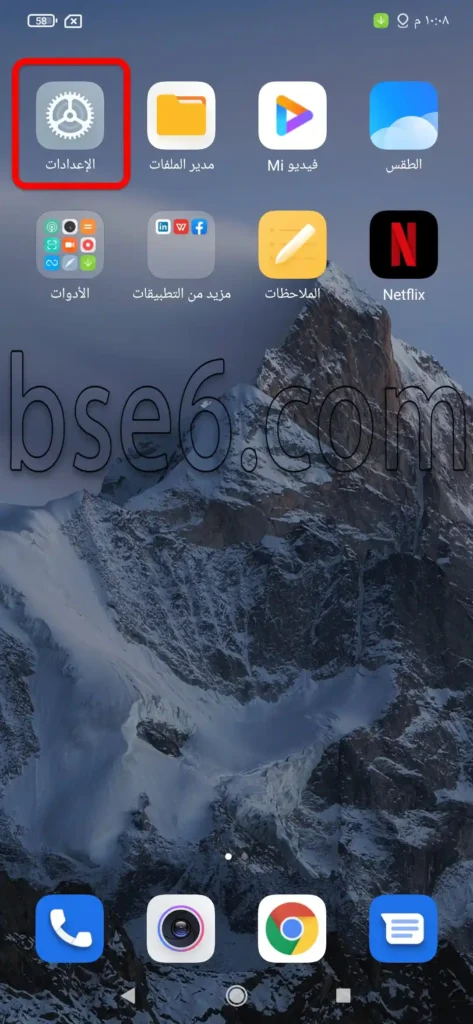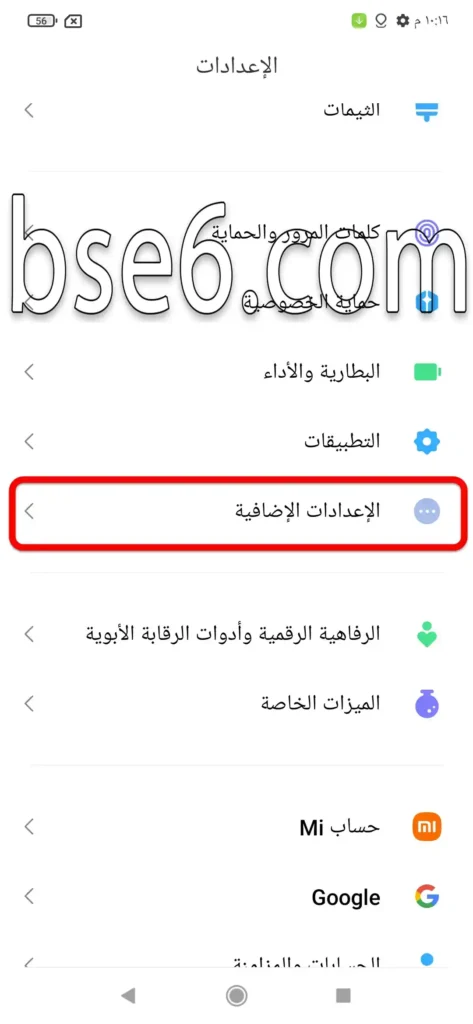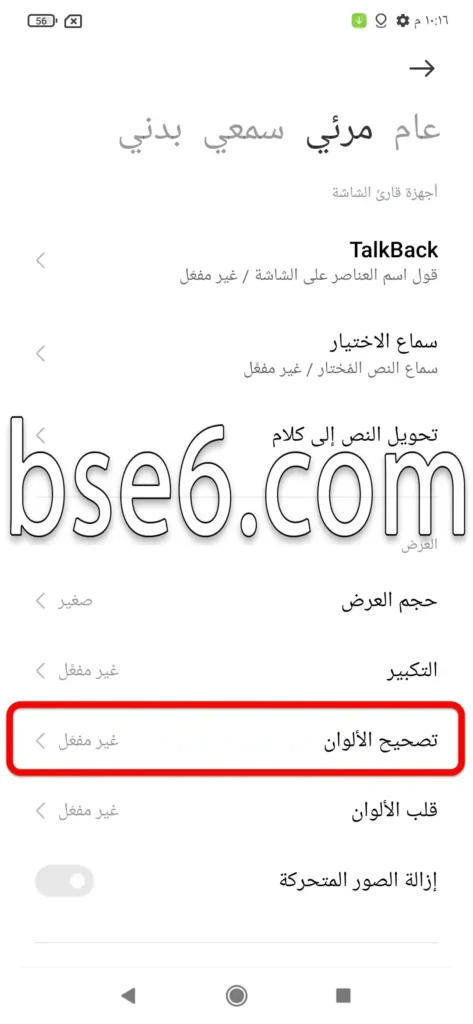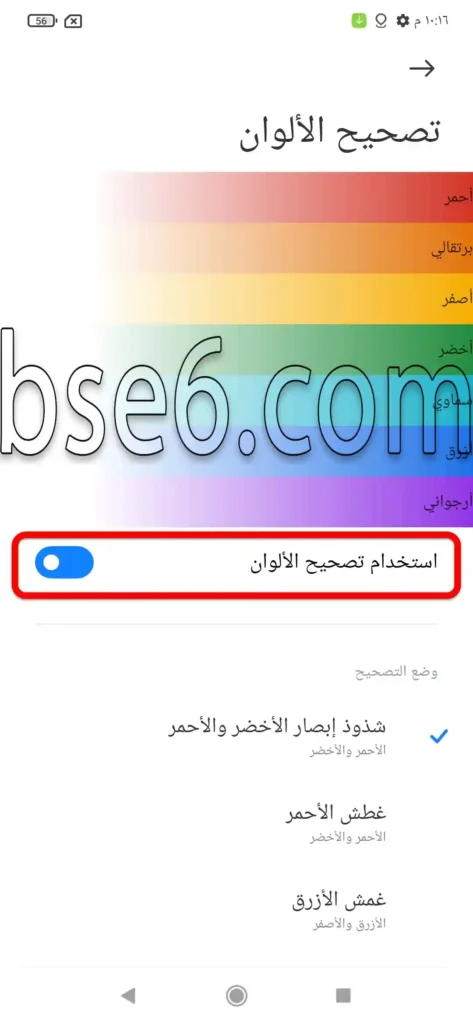Färgkorrigering för Xiaomi Redmi Note 11, Hur man korrigerar skärmfärger på Xiaomi Redmi Note 11, Färgkorrigering på Xiaomi Redmi Note 11,Color Correction for Xiaomi Redmi Note 11.
Vad är färgkorrigeringsfunktionen på Xiaomi Redmi Note 11?
Om du aktiverar färgkorrigering på telefonen kan du dra nytta av att se färger mer exakt och ta bort färger för att hjälpa dig att fokusera. Färgtonen på Xiaomi Redmi Note 11-skärmen kommer att vara i dina händer, och du kan anpassa skärmfärgen från inställningarna enligt ditt val. Genom följande guide kommer vi att visa dig hur du aktiverar färgkorrigering på Xiaomi Redmi Note 11.
1- Gå till ”Inställningar”.
2- Scrolla ner och gå till ”Ytterligare inställningar”.
3- ”Användarvänlighet”.
4- ”Synlig”.
5- Gå till ”Färgkorrigering”.
5- Aktivera alternativet ”Använd färgkorrigering” och välj det alternativ som passar dig från denna skärm.
Hur man stänger av färgkorrigering på Xiaomi Redmi Note 11?
1- Gå till ”Inställningar”.
2- Scrolla ner och gå till ”Ytterligare inställningar”.
3- ”Användarvänlighet”.
4- ”Synlig”.
5- Gå till ”Färgkorrigering”.
5- Inaktivera alternativet ”Använd färgkorrigering”.